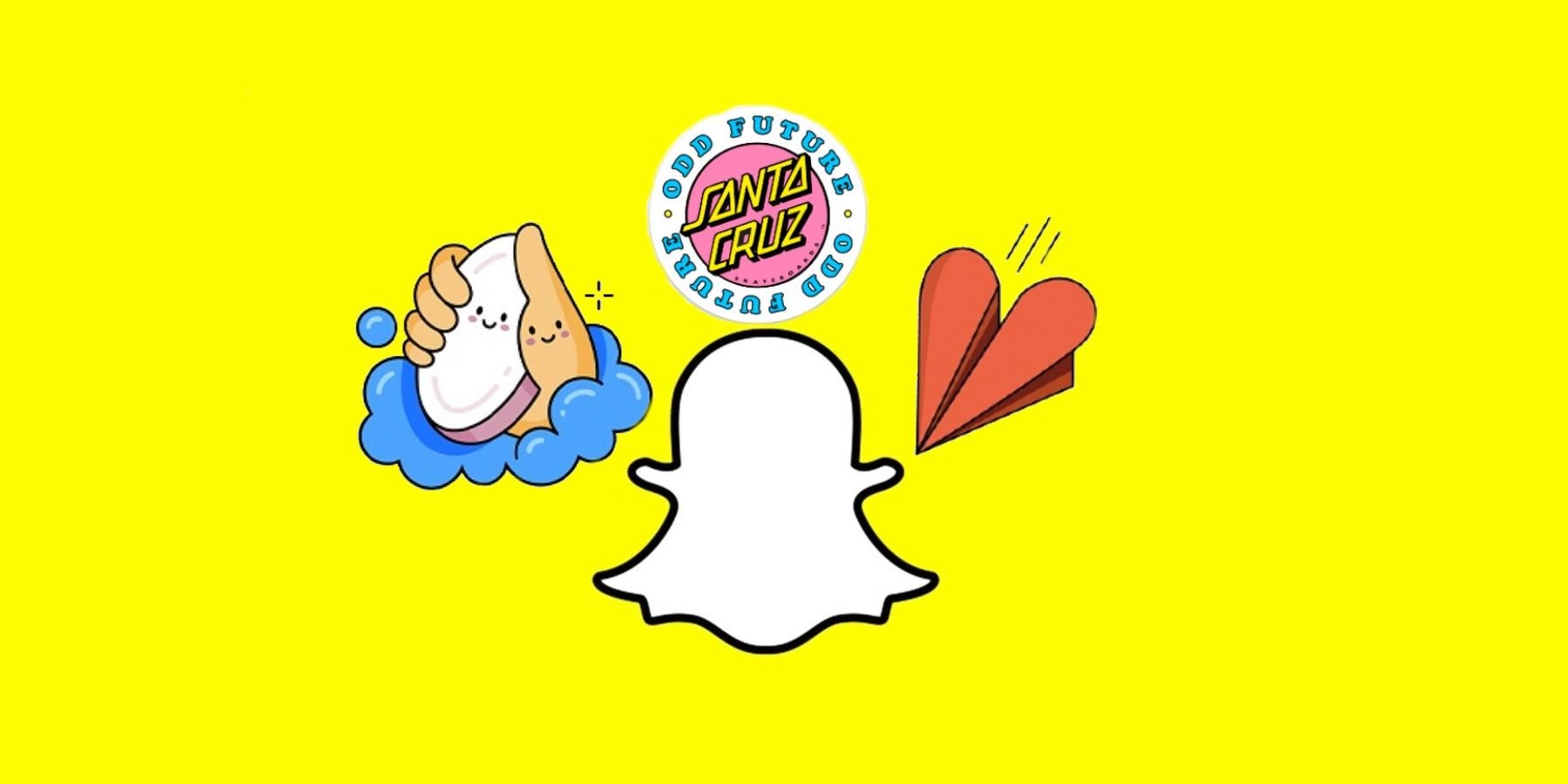
Nếu bạn muốn thực sự được cá nhân hóa trên Snapchat, bạn không thể không sử dụng các sticker trênSnapchat. Bài viết ngày hôm nay, chúng tôi xin chia sẻ tới các bạn Sticker trong Snapchat. Sticker con mèo tím siêu đáng yêu trong Snapchat.
Sticker con mèo tím siêu đáng yêu trong Snapchat
1, Thế nào là Sticker Snapchat
Sticker Snapchat là hình ảnh được sử dụng để chỉnh sửa hình ảnh được chia sẻ trên Snapchat. Snapchat cung cấp các Sticker độc quyền do họ tự sáng tạo ra. Chẳng hạn như sticker thời gian và nhiệt độ, biểu tượng cảm xúc, sticker con mèo tím… Người dùng có thể lựa chọn sử dụng một lần hay nhiều lần các sticker khác nhan trên Snapchat. Để biến bức ảnh của mình trở nên sinh động và độc đáo hơn.
Nếu bạn đang tìm cách để biến những bức ảnh của mình trở nên độc đáo và riêng biệt. Nhưng bạn lại không thể nghĩ ra những dòng tus hoàn hảo. Vậy thì sử dụng sticker chính là cách hoàn hảo nhất để bạn thực hiện điều đó. Để khiến những câu chuyện trên Snapchat của bạn được tỏa sáng.
2, Niềm vui mà sticker Snapchat mang lại
Khi còn nhỏ, chúng ta luôn yêu thích các hình nhãn dán. Khả năng mà sách nhãn dán mang lại là vô tận. Chúng ta có thể thêm nhãn dán trái tim, chó con và mèo con vào bất cứ thứ gì mà chúng ta muốn.
Ngay cả đối với những người trưởng thành, tình yêu với nhãn dán của họ cũng không hề phai nhạt. Trong bất kỳ hình ảnh nào, sticker nói lên nhiều điều hơn. Và chứa đựng nhiều tác động về mặt cảm xúc hơn là từ ngữ thông thường.
>> Các bộ filter cực đẹp, cực đỉnh trên Snapchat
Sticker con mèo tím siêu đáng yêu trong Snapchat
3, Các bước thêm sticker trên Snapchat
Bước 1: Mở ứng dụng Snapchat trên thiết bị của bạn
Bắt đầu bằng cách mở ứng dụng Snapchat của bạn và đăng nhập nếu cần.
Bước 2: Chụp nhanh một bức ảnh trên ứng dụng Snapcha
Sử dụng nút tròn màu trắng ở cuối màn hình để chụp ảnh. Nếu bạn muốn chuyển sang chế độ chụp ảnh tự sướng. Hãy nhấn vào biểu tượng có hai mũi tên ở góc trên bên phải.
Bước 3: Nhấn vào biểu tượng sticker trên thanh công cụ
Khi bạn đã chụp được snap của mình. Thanh công cụ sẽ xuất hiện ở phía bên phải màn hình của bạn. Nhấn vào biểu tượng hình dán.
Bước 4: Chọn hình dán Snapchat của bạn
Sau khi nhấn vào biểu tượng hình dán. Bạn sẽ khám phá ra rất nhiều biểu tượng hình dán để lựa chọn.
Khi lần đầu tiên mở công cụ hình dán. Bạn sẽ thấy các hình dán được đề xuất được tùy chỉnh cho ngày, giờ và vị trí của bạn.
Duyệt qua các hình dán, tìm một hình bạn thích, sau đó nhấn vào hình dán đó.
Bước 5: Sắp xếp lại và thay đổi kích thước hình dán của bạn
Sau khi chạm vào một nhãn dán, nó sẽ ngay lập tức xuất hiện trên snap của bạn.
Bạn có thể dễ dàng chỉnh sửa vị trị, kích thước nhãn dán trên hình ảnh của mình. Để di chuyển hình dán, bạn chỉ cần chạm và kéo hình dán đến vị trí chính xác mà mình muốn.
Để thay đổi kích thước hình dán. Sử dụng ngón tay trỏ và ngón tay cái của bạn thu hẹp hoặc mở rộng kích thước nhãn dán theo như mong muốn của bạn.
Bước 6: Lặp lại các bước trên đối với các nhãn dán tiếp theo nếu bạn muốn thêm vào hình ảnh của mình
Tại sao bạn lại chỉ để một nhãn dán Snapchat trong khi bạn có thể thêm hai, ba hoặc thậm chí mười nhãn dán vào các bức ảnh của mình? Hãy lặp lại các bước 2-4 và thêm bao nhiêu hình dán tùy thích vào hình ảnh của bạn.
Bước 7: Chia sẻ hình ảnh của bạn
Sau khi bạn đã có tất cả các hình dán của mình ở vị trí mong muốn và sẵn sàng sử dụng. Hãy chia sẻ hình ảnh nhanh của bạn. Bằng cách nhấn vào biểu tượng màu xanh lam ở góc dưới cùng bên phải của màn hình.





